Marvel Rivals 服务器连接失败:简单的逐步修复
请阅读我们的披露页面,了解如何帮助 MSPoweruser 维持编辑团队的发展 了解更多

您在启动时是否遇到 Marvel Rivals 服务器连接失败错误?
公测终于结束了,各位游戏迷都在抢着体验。然而,大多数人都面临以下错误:
服务器连接失败: 无法连接到服务器。请检查您的网络并重试。

游戏服务器可能面临巨大的流量,无法满足所有请求。或者,您的互联网网络无法正常工作。
首先,关注并访问 Marvel Rivals 的 X 账号(以前的 Twitter)留意任何服务器状态公告。

此外,不要忘记重新启动路由器或禁用占用带宽的程序。
如何修复 Marvel Rivals 服务器连接失败
如果以上方法均无效,请尝试以下方法:
卸载并重新安装官方版本
如果您今天之前一直在玩 Marvel Rivals 测试版,现在看到服务器连接失败错误,那么它正在按预期运行。自网易发布正式稳定版以来,测试版将不再有效。
您必须卸载测试版并安装正式版本。如果您在 Windows PC 上使用 Steam,请遵循以下步骤:
- 首先在您的电脑上打开 Steam 应用程序并登录您的帐户。
- 转到顶部的库选项卡即可查看您拥有的所有游戏的列表。

- 滚动或使用搜索栏查找 Marvel Rivals 游戏标题。
- 右键单击左侧菜单中的游戏名称打开下拉菜单。
- 将鼠标悬停在管理上,当出现另一个菜单时,选择卸载。
- 将会弹出确认框,再次单击卸载进行确认。
以下是安装官方版本的方法:
- 转到Steam 商店 选项卡。
- 点击搜索字段并输入Marvel Rivals。
- 选择显示的顶部搜索结果。

- 在游戏标题的主屏幕上,单击玩游戏按钮。

- 在安装对话框上单击安装。

- Steam 将下载所有必需的游戏文件并完成安装过程。
使用第三方游戏助推器工具
游戏助推器工具将帮助您通过优先访问网易服务器来修复 Marvel Rivals 服务器连接失败的错误。以下是使用 LagoFast 应用程序的工作原理:
- 下载并安装 LagoFast。
- 启动 LagoFast 并单击左侧导航面板中的PC图标。
- 在右侧顶部面板中找到搜索字段,然后输入Marvel Rivals。
- 点击输入。

- 服务器对话框将打开。
- 展开区域下拉菜单,例如美国西部、美国东部、欧洲、日本等,以及选择您所在地区附近的服务器。
- 现在,单击顶部的节点选项卡并选择一个合适的节点。
- 点击底部的智能增强按钮。
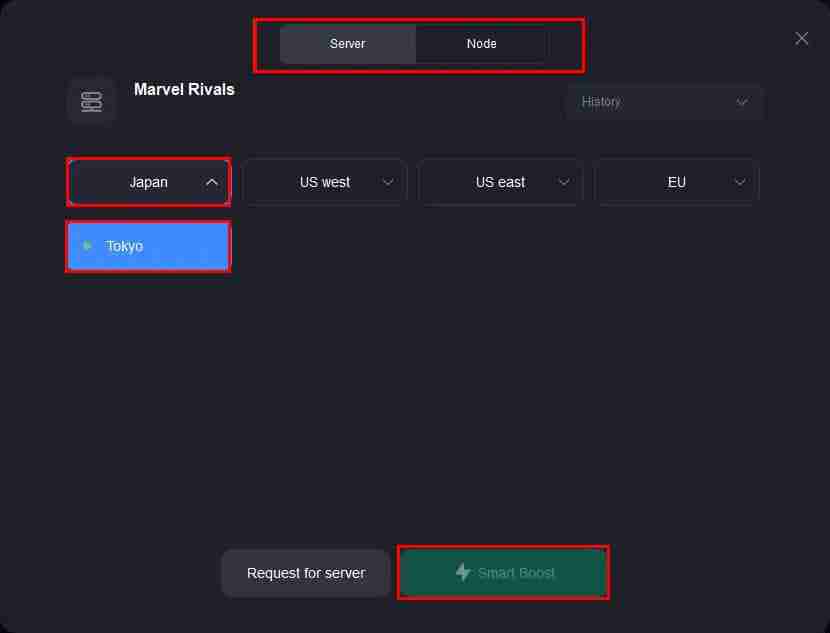
- 您将看到所选服务器或其节点的性能指标,例如估计 ping、数据包丢失 等。
- 如果您喜欢这些参数,请点击开始游戏按钮。

更改默认 DNS
- 单击开始菜单,然后单击齿轮图标打开设置。
- 转到网络和互联网,然后选择状态部分下的更改适配器选项。

- 右键单击您的活动网络连接(Wi-Fi 或 以太网)并选择属性。
- 在列表中找到Internet 协议版本 4 (TCP/IPv4),单击它,然后点击属性。

- 在新窗口中,选择使用以下 DNS 服务器地址。
- 输入您的首选 DNS 服务器(例如,在 首选 字段中输入 Cloudfare 的 DNS 1.1.1.1,在 备用 字段中输入 Google 的 DNS 8.8.8.8)。

- 单击确定保存更改,然后关闭所有窗口。
使用VPN
Reddit 上的一些用户报告说,他们在切换到 VPN 服务后可以访问游戏服务器。这项技术帮助他们解决了 Marvel Rivals 服务器连接失败错误。
您可以使用任何适用于 Windows 的最佳 VPN,提供高速且优化的互联网浏览,例如 ExpressVPN。
订阅套餐后,下载桌面应用程序,选择任何北美服务器,然后启动 VPN。您必须获得系统范围内的 VPN 才能进行游戏。
启用互联网协议版本 6 (IPv6)
此方法有两个步骤。首先,您需要在 Wi-Fi 或以太网路由器中启用 IPv6,然后从 Windows PC 中启用相同的功能。让我告诉你如何做:
在路由器上启用 IPv6
- 在浏览器地址栏中输入192.168.1.1登录路由器控制台。
- 单击高级选项卡,该选项卡通常位于基本主屏幕顶部。
- 然后,从左侧导航面板中选择IPv6菜单。
- 开启 IPv6 功能。

- 点击互联网连接类型下拉菜单并选择您帐户的连接模式,例如PPPoE。
- 点击连接按钮,然后单击保存。

在 Windows PC 中激活 IPv6
- 启动开始菜单,然后选择齿轮图标转到设置。
- 单击网络和互联网选项,然后选择状态部分下方的更改适配器选项。
- 右键单击活动网络连接(可以是Wi-Fi或以太网线路,然后选择属性从菜单中。
- 在项目列表中查找Internet 协议版本 6 (TCP/IPv6)。
- 如果旁边的复选框未选中,请单击它以启用 IPv6。
- 点击确定保存更改并关闭所有窗口。

使用 Windows 管理员帐户
- 单击开始菜单按钮并输入Steam。
- 选择开始菜单窗口右侧的以管理员身份运行选项。

- 现在,前往您的图书馆并找到Marvel Rivals游戏。
- 右键单击左侧菜单中的游戏名称,然后选择属性。
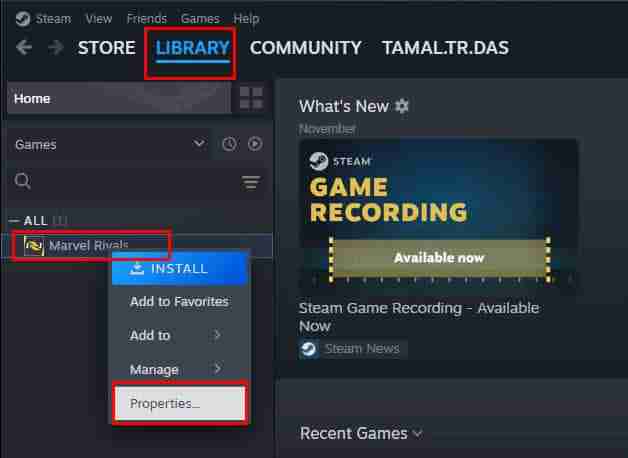
- 在属性窗口中,单击已安装文件选项卡(如果您使用的是早期版本,则单击本地文件)。
- 点击浏览按钮打开游戏的安装文件夹。
- 查找游戏的可执行文件(通常包含游戏名称和 .exe 扩展名)。
- 右键单击 .exe 文件,然后从上下文菜单中选择以管理员身份运行。

- 选中以管理员身份运行此程序复选框,然后单击确定。
更新游戏应用
Steam 更新
- 启动 Steam 并从 资源库 选项卡导航至 Marvel Rivals 游戏标题。
- 在左侧导航面板中右键单击游戏,然后选择属性。

- Marvel Rivals 对话框将会打开。
- 点击左侧的更新菜单。
- 展开自动更新下拉菜单并选择始终保持此游戏更新选项。
- 此外,单击后台下载菜单并选择始终允许后台下载选项。

- 关闭对话框。
- Steam 应该会自动更新游戏应用程序。
PS5 中自动更新
- 从主屏幕的右上角前往设置(它看起来像齿轮图标)。
- 向下滚动并选择保存的数据和游戏/应用程序设置。
- 从选项列表中选择自动更新。
- 确保自动下载和在休息模式下自动安装均已开启。
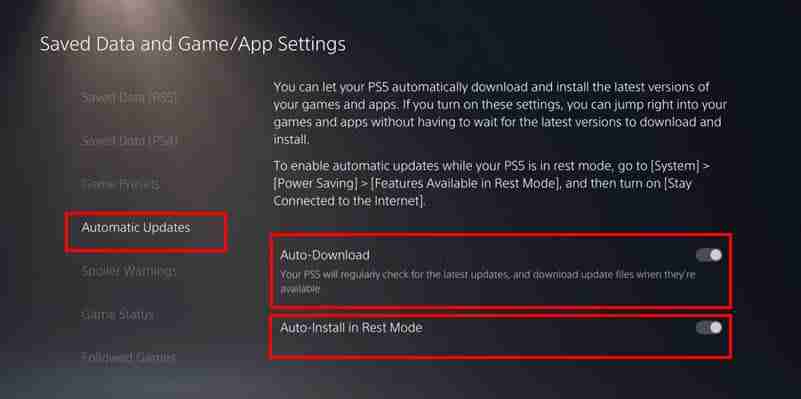
- 如果您希望在休息模式下进行更新,请转到设置,然后系统,并在电源下启用保持连接到互联网正在保存> 在休息模式下可用的功能。
Xbox 自动更新
- 打开您的 Xbox 并登录您的帐户。
- 按控制器上的Xbox 按钮打开指南,然后转到个人资料和系统并选择设置。
- 导航到系统并选择更新。
- 在游戏和应用程序下,选中使我的游戏和应用程序保持最新复选框。
- 要允许在睡眠模式下更新,请返回设置,前往电源模式和启动,然后将控制台设置为睡眠模式.

验证 Steam 上的游戏文件
- 在 Steam 应用程序上,导航至您的库并找到Marvel Rivals游戏应用程序。
- 右键单击左侧面板上的图标和名称,然后从上下文菜单中选择属性。
- 在属性窗口中,选择已安装文件选项卡(或本地文件,如果看起来不同的话)。
- 单击标记为验证游戏文件的完整性的按钮。

- Steam 将检查您的游戏文件并自动修复任何丢失或损坏的文件。

所以,现在您知道如何在所有支持的平台(例如 Steam、Windows PC、PS5 和 Xbox)上修复 Marvel Rivals 服务器连接失败错误。
如果这些方法有帮助,请随时在评论框中提及。如果您尝试了完全不同的修复并且有效,您也可以分享。此外,您在启动 Marvel Rivals 时可能会遇到 DirectX 12 的问题。
此外,请检查一下《王座》和《自由之门》服务器是否已断开连接、《无畏》未启动以及《地狱潜水者 2》是否存在连接问题。
以上是Marvel Rivals 服务器连接失败:简单的逐步修复的详细内容。更多信息请关注PHP中文网其他相关文章!

热AI工具

Undresser.AI Undress
人工智能驱动的应用程序,用于创建逼真的裸体照片

AI Clothes Remover
用于从照片中去除衣服的在线人工智能工具。

Undress AI Tool
免费脱衣服图片

Clothoff.io
AI脱衣机

Video Face Swap
使用我们完全免费的人工智能换脸工具轻松在任何视频中换脸!

热门文章

热工具

记事本++7.3.1
好用且免费的代码编辑器

SublimeText3汉化版
中文版,非常好用

禅工作室 13.0.1
功能强大的PHP集成开发环境

Dreamweaver CS6
视觉化网页开发工具

SublimeText3 Mac版
神级代码编辑软件(SublimeText3)
 Windows KB5054979更新信息更新内容列表
Apr 15, 2025 pm 05:36 PM
Windows KB5054979更新信息更新内容列表
Apr 15, 2025 pm 05:36 PM
KB5054979是2025年3月27日发布的Windows 11版本24H2的累积安全更新。它针对.NET框架版本3.5和4.8.1,增强了安全性和整体稳定性。值得注意的是,该更新使用System.io API在UNC共享的文件和目录操作中解决了问题。提供了两种安装方法:一个通过Windows设置通过Windows Update下的更新,另一个通过Microsoft Update Catalog下载手册下载。
 Nanoleaf想要改变您的技术收费
Apr 17, 2025 am 01:03 AM
Nanoleaf想要改变您的技术收费
Apr 17, 2025 am 01:03 AM
Nanoleaf的Pegboard Desk Dock:时尚且功能型的桌子组织者 厌倦了相同的旧充电设置? NanoLeaf的新Pegboard Desk Dock提供了一种时尚且功能性的替代方案。 这款多功能桌配件拥有32个全彩RGB
 如何将Windows 11用作蓝牙音频接收器
Apr 15, 2025 am 03:01 AM
如何将Windows 11用作蓝牙音频接收器
Apr 15, 2025 am 03:01 AM
将Windows 11 PC变成蓝牙扬声器,并从手机中欣赏您喜欢的音乐!本指南向您展示了如何轻松将iPhone或Android设备连接到计算机进行音频播放。 步骤1:配对蓝牙设备 首先,PA
 华硕' Rog Zephyrus G14 OLED游戏笔记本电脑$ 300折扣
Apr 16, 2025 am 03:01 AM
华硕' Rog Zephyrus G14 OLED游戏笔记本电脑$ 300折扣
Apr 16, 2025 am 03:01 AM
ASUS ROG Zephyrus G14 电竞笔记本电脑特惠! 现在购买ASUS ROG Zephyrus G14 电竞笔记本电脑,即可享受300美元的优惠!原价1999美元,现价仅需1699美元!随时随地畅享沉浸式游戏体验,或将其作为可靠的便携式工作站。 Best Buy目前提供这款2024款14英寸ASUS ROG Zephyrus G14电竞笔记本电脑的优惠活动。其强大的配置和性能令人印象深刻。 这款ASUS ROG Zephyrus G14电竞笔记本电脑在Best Buy的售价为16
 如何自定义Windows 11通知
Apr 14, 2025 am 04:05 AM
如何自定义Windows 11通知
Apr 14, 2025 am 04:05 AM
Windows 11 通知设置详解:打造个性化通知体验 Windows 11 将通知中心整合到日历中,虽然需要一些时间适应,但通知的频繁程度并未改变。如果您厌倦了不断弹出的系统更新和无用应用通知,本文将指导您自定义 Windows 11 通知,优化工作流程。 全局通知设置 几乎所有与通知相关的选项都位于 Windows 11 的“设置”中。 步骤 1:点击“开始”菜单,选择“设置”(或按“Windows I”)。 步骤 2:选择左侧边栏中的“系统”。 步骤 3:点击“通知”访问所有通知选项。
 您应该使用的5个隐藏窗口功能
Apr 16, 2025 am 12:57 AM
您应该使用的5个隐藏窗口功能
Apr 16, 2025 am 12:57 AM
解锁隐藏的Windows功能,以获得更流畅的体验! 发现令人惊讶的有用的Windows功能,可以显着增强您的计算体验。甚至经验丰富的Windows用户也可能在这里找到一些新技巧。 动态锁:自动
 如何(以及为什么)在Windows 11上关闭鼠标加速度
Apr 15, 2025 am 06:06 AM
如何(以及为什么)在Windows 11上关闭鼠标加速度
Apr 15, 2025 am 06:06 AM
提升鼠标精准度:禁用Windows 11鼠标加速功能 鼠标光标在屏幕上移动过快,即使你只移动了鼠标几厘米?这就是鼠标加速功能导致的。本文将指导你如何禁用此功能,从而更好地控制鼠标移动。 禁用鼠标加速是否明智? Windows 系统中并没有直接的“鼠标加速”选项。取而代之的是“增强指针精度”设置,微软将其视为鼠标加速功能。 启用此功能后,鼠标的DPI(每英寸点数)设置就会生效。它控制着鼠标物理移动速度与光标在屏幕上移动距离之间的关系。缓慢移动鼠标,Windows 会降低有效DPI,光标移动距离较短
 您的键盘需要一个大的OL'音量旋钮
Apr 18, 2025 am 03:04 AM
您的键盘需要一个大的OL'音量旋钮
Apr 18, 2025 am 03:04 AM
在当今的触摸屏世界中,身体控制的令人满意的触觉反馈是一个可喜的变化。 这就是为什么具有较大音量旋钮的键盘令人惊讶地吸引人的原因。我最近亲身经历了这是一个启示。 为了






